Avec UserLock, observez comment les administrateurs informatiques peuvent facilement configurer une déconnexion forcée automatique sur toutes les sessions verrouillées ou ouvertes, après un certain temps d'inactivité. Cela peut inclure des sessions de bureau à distance ouvertes par l'utilisateur du domaine.
Résolution des problèmes d'optimisation et de sécurité
Un accès rapide et fluide aux postes de travail partagés est la clé de leur utilité, mais la gestion de cet accès peut représenter un défi (en anglais). Qu'il s'agisse d'agents de centres d'appels, de cliniciens d'hôpitaux, de guichets d'accueil ou de laboratoires informatiques pour étudiants, le problème est souvent le même. Les utilisateurs se connectent et ne se déconnectent jamais. Ils verrouillent simplement le poste de travail et s'en vont. Lorsque vous avez plusieurs utilisateurs qui cliquent simplement sur ‘Changer d’utilisateur’ pour se connecter, il y a suffisamment d’applications aléatoires en arrière-plan exécutées par tous ces utilisateurs inactifs pour ralentir le système.
Pire encore, plutôt que de verrouiller, ils laissent simplement leur session ouverte. Les sessions oubliées laissées ouvertes sur des postes de travail partagés signifient que les comptes d'utilisateurs risquent maintenant (risque élevé!) d'être compromis.
Sécurisation des postes de travail partagés
En tant que point d’entrée dans les ressources d’information d’une organisation, il est primordial de s’assurer que ces postes de travail partagés disposent de la meilleure configuration de sécurité.
Avec UserLock, les administrateurs informatiques peuvent définir une déconnexion forcée automatique sur toutes les machines verrouillées ou ouvertes, après un certain temps d'inactivité. Cela inclut les sessions de bureau à distance ouvertes par l'utilisateur du domaine. L'accès aux données et aux ressources est désormais mieux sécurisé, les ressources libérées et il en résulte un gain de temps considérable pour le service informatique.
Transcription vidéo
Dans cette vidéo, je vais vous montrer comment UserLock peut être configuré pour vous permettre de déconnecter automatiquement et verrouiller des machines, après une période d'inactivité.
La première chose à faire est donc de s’assurer que sur les machines cibles, nous avons coché l’option de l’économiseur d’écran «A la reprise, afficher l’écran d’ouverture de session».
Cela peut être activé via un paramètre de GPO Microsoft.
De retour dans la console UserLock, nous allons aller dans les propriétés de la distribution d'agent et ici, nous allons cocher «Considérez l’économiseur d’écran comme un verrouillage». Ainsi, dans Userlock, nous pouvons récupérer les événements comme une session verrouillée.
Cliquez ici pour appliquer le nouveau paramètre. Il sera effectif sur les ordinateurs cibles lors du prochain redémarrage ou nous pouvons le forcer à être effectif immédiatement en redémarrant le service de l'agent UserLock (ULAgentService) sur l'ordinateur cible.
Donc, une fois que vous avez défini ce paramètre, vous devez maintenant sélectionner les comptes d'utilisateurs pour lesquels nous souhaitons que ce paramètre soit activé.
Donc, nous allons protéger un nouveau compte, nous pouvons le faire au niveau utilisateur, groupe ou unité organisationnelle. Je vais faire cela pour le groupe Active Directory «tout le monde».
Je crée mon compte protégé, puis en double-cliquant simplement sur le compte protégé, j'ai accès aux propriétés et à tous les paramètres et restrictions que je peux définir pour ce compte protégé.
Nous allons descendre jusqu’aux restrictions horaires et nous avons ici la «durée maximum de verrouillage». Ainsi, une fois l’écran de veille activé, nous allons définir le temps autorisé de verrouillage de l’ordinateur avant de forcer la fermeture de session. Donc, par exemple, nous pouvons mettre 10 minutes.
Par défaut, l’utilisateur final recevra une notification de déconnexion une minute avant la déconnexion. Si nous souhaitons laisser un peu plus de temps, s’ils souhaitent éviter la fermeture de session, nous pouvons le modifier ici. Nous pouvons donc appliquer ces paramètres.
C’est ainsi que nous pouvons configurer une déconnexion forcée des ordinateurs ouverts après un certain temps d’inactivité afin de libérer des postes de travail et de réduire l’utilisation inutile de ressources sur votre réseau.
Remarque: Ces options ne sont valides que pour les sessions de type interactive (station et terminal).
La fermeture de session initiée par ces options est forcée. Tout document non sauvegardé sera perdu.
Une étude de cas UserLock
Découvrez comment le département de technologie architecturale du NYCCT (Collège de technologie de la ville de New York) a mis fin aux sessions Windows oubliées pour sécuriser son réseau et libérer des ressources.
Aller plus loin avec UserLock
Directement depuis la console, UserLock peut interagir à distance avec n'importe quelle session, à tout moment. Cela inclut une fermeture de session forcée sur plusieurs machines à la fois ou le blocage d'un utilisateur en un seul clic.
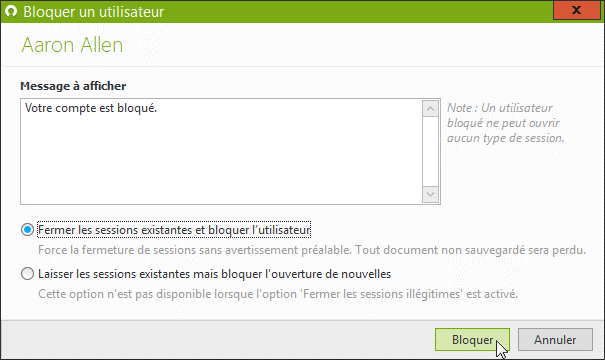
Vous trouverez d'autres cas d'utilisation impliquant la gestion des connexions d'utilisateurs ici.
Essai gratuit entièrement fonctionnel de 30 jours de UserLock
Ne vous fiez pas à ce que nous disons, téléchargez dès maintenant l’essai gratuit entièrement fonctionnel et constatez par vous-même avec quelle facilité UserLock peut apporter un nouveau niveau de sécurité à votre réseau Windows Server.